Robot Framework - Instalação Unix e Linux
Vamos agora ver alguns passos simples para instalar o Python em uma máquina Unix / Linux. Abra um navegador da Web e vá parahttps://www.python.org/downloads/.
- Siga o link para baixar o código-fonte compactado disponível para Unix / Linux.
- Baixe e extraia arquivos.
- Editando o arquivo Módulos / Configuração se desejar personalizar algumas opções.
- execute o script ./configure
- make
- faça instalar
Isso instala o Python no local padrão / usr / local / bin e suas bibliotecas em / usr / local / lib / pythonXX onde XX é a versão do Python.
Configurando caminho em Unix / Linux
Para adicionar o diretório Python ao caminho para uma sessão particular no Unix -
No shell csh
digite setenv PATH "$ PATH: / usr / local / bin / python" e pressione Enter.
No shell bash (Linux)
digite export ATH = "$ PATH: / usr / local / bin / python" e pressione Enter.
No shell sh ou ksh
digite PATH = "$ PATH: / usr / local / bin / python" e pressione Enter.
Note - / usr / local / bin / python é o caminho do diretório Python
Instale PIP
Agora, verificaremos a próxima etapa, que é a instalação do pip para python. PIP é um gerenciador de pacotes para instalar módulos para python.
O PIP é instalado junto com o python e você pode verificar o mesmo na linha de comando da seguinte maneira -
Comando
pip --version
Ainda não estamos obtendo a versão para pip. Precisamos adicionar o caminho do pip às variáveis de ambiente para que possamos usá-lo globalmente. O PIP será instalado na pasta Scripts do python conforme mostrado abaixo -
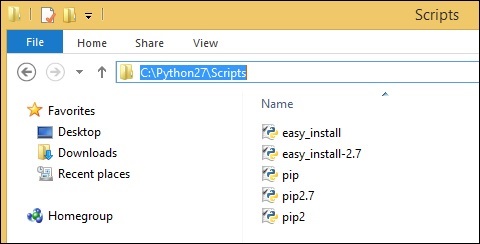
Volte para as variáveis de ambiente e adicione o caminho de pip à lista de variáveis. Adicione C: \ Python27 \ SCripts às variáveis de ambiente da seguinte maneira -
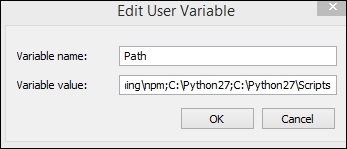
Agora abra sua linha de comando e verifique a versão do pip instalado -
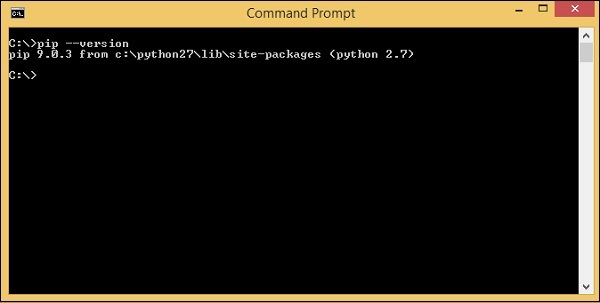
Agora, temos o python e o pip instalados.
Instalar Robot Framework
Agora usaremos pip - gerenciador de pacotes python para instalar a estrutura do robô e o comando para ele é o seguinte -
Comando
pip install robotframework
Assim que a instalação for concluída, você pode verificar a versão da estrutura do robô instalada conforme mostrado abaixo -
Comando
robot --version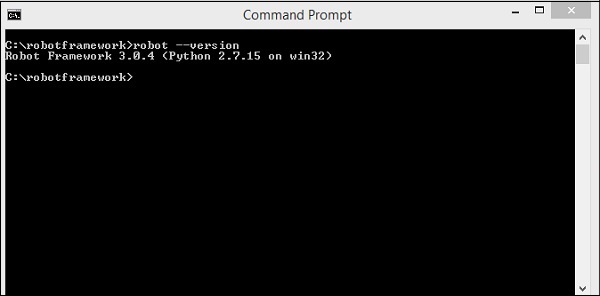
Portanto, podemos ver que o Robot Framework 3.0.4 está instalado.
Instale wxPython
Precisamos de wxPython para Robot Framework Ride, que é um IDE para Robot Framework.
For windows para obter o download necessário para wxPython, vá para o seguinte URL -
https://sourceforge.net/projects/wxpython/files/wxPython/2.8.12.1/E baixe wxpython de 32 ou 64 bits para Windows de acordo com seu sistema operacional Windows.
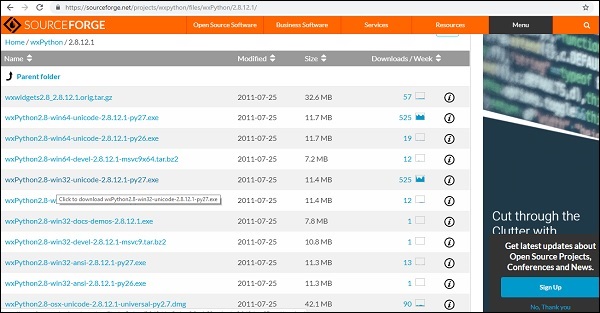
Baixe o wxPython de 32 bits e instale o mesmo.
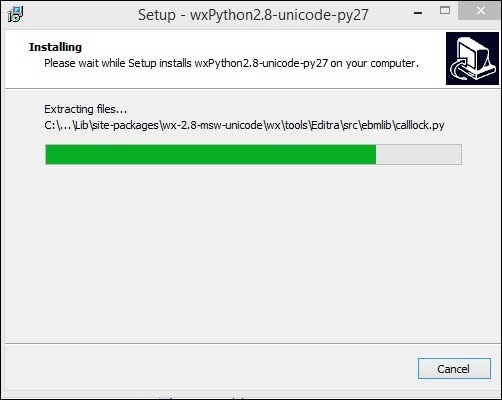
Assim que a instalação estiver concluída, ele abre a linha de comando e executa automaticamente alguns comandos como mostrado abaixo -

wxPython agora está instalado. Este módulo é necessário para o RIDE Ide a ser usado para Robot Framework, que é a próxima etapa.
On Linux, você deve ser capaz de instalar wxPython com seu gerenciador de pacotes. Por exemplo, em sistemas baseados em Debian como o Ubuntu rodando sudo apt-get install pythonwxgtk2.8 deve ser o suficiente.
No OS X
, você deve usar binários wxPython encontrados na página de download wxPython. wxPython2.8 tem apenas construção de 32 bits disponível, portanto, Python deve ser executado no modo de 32 bits também. Isso pode ser feito globalmente executando> defaults write com.apple.versioner.python Prefer-32-Bit -bool yesou, apenas para a execução RIDE -
> VERSIONER_PYTHON_PREFER_32_BIT=yes ride.pyInstale o Ride
Ride é Robot Framework IDE. Podemos usar o pip para instalá-lo conforme mostrado abaixo.
Comando
pip install robotframework-ride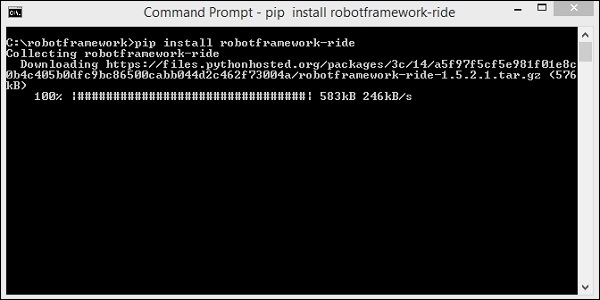
Assim que a instalação for concluída, abra o prompt de comando e digite o seguinte comando para abrir o Ride-IDE.
Comando
ride.pyO comando acima abre o IDE da seguinte maneira -
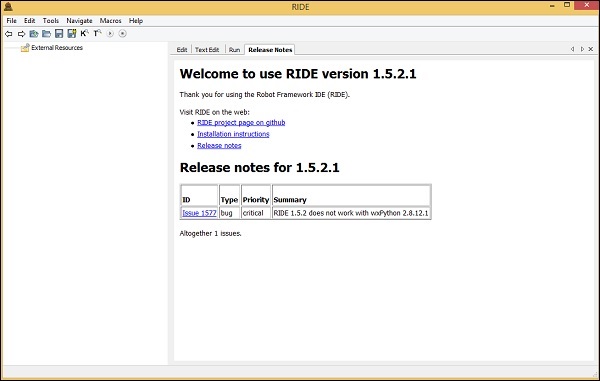
Concluímos a instalação do Robot Framework e podemos começar a trabalhar com ele.
Conclusão
Agora sabemos como instalar python, pip, estrutura de robô e também instalar o RIDE para trabalhar com casos de teste em estrutura de robô.